华硕笔记本四步设置u盘启动【图文教程】
时间:2016-05-06作者:ujiaoshou
目前笔记本电脑市场上华硕电脑还是很受用户欢迎的,不少华硕用户想自己用u盘装系统,但是不知道怎么设置从u盘启动。今天的教程就是跟大家分享华硕笔记本四步设置u盘启动,有需要的用户可以看看。
华硕笔记本四步设置u盘启动:
1、首先将已经使用快启动U盘启动盘制作工具制作好的u盘插入到华硕笔记本上usb插口,然后开机!开启电脑后当看到开机画面的时候,连续按下键盘上的“Esc”键,如下图所示:为华硕笔记本电脑开机的画面。

2、当我们连续按下快捷键Esc以后将会进入到一个启动项顺序选择的窗口,如下图所示:进入后的光标默认选择的选项是第一个“电脑本地系统引导”,可能有些人的默认第一个选项是电脑本地硬盘!
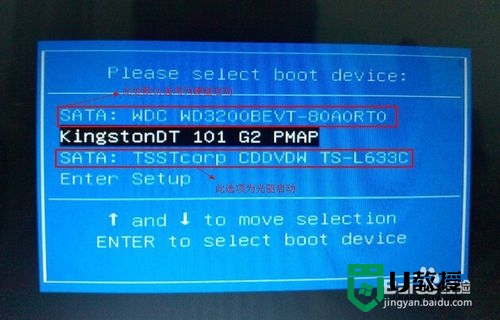
3、将光标移动选择到的地方显示“King‘sonDT 101 G2 PMAP ”,即我的U盘,如下图所示:

4、选择好以后只需要按下回车键“Enter”即可从U盘启动!华硕笔记本u盘启动设置也已完成,如下图所示:

以上就是华硕笔记本四步设置u盘启动,只要按照这个四个步骤来设置大致就完成u盘启动的目的。关于U盘装系统大家还有其他问题的话,建议上U教授官网查看详细教程。





